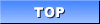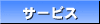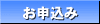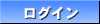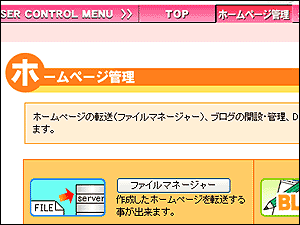 |
ユーザー専用ページにログインし、「ホームページ管理」で“ファイルマネージャー”ボタンをクリックして下さい。 |
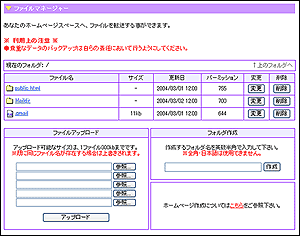 |
すると以下のような画面が表示されます。 |
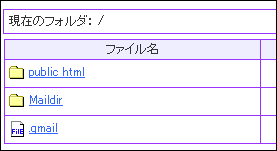 |
新規お申し込み頂きましたお客様の初期状態では左記フォルダがあらかじめ用意されてます。 これらのフォルダは絶対に消さないで下さい。 次にその中にある「public_html」というフォルダのリンクをクリックしてください。 すると下記のように表示されます。 |
 |
|
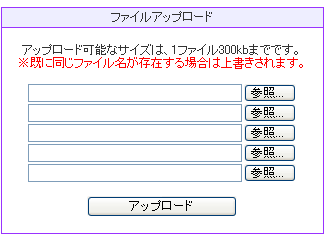 |
「ファイルアップロード」枠にある「参照」ボタンをクリックし、アップロードするファイルを指定してください。1度に5つまで同時にアップロードする事が出来ます。 ファイルサイズが300KBを超える場合は、FTPソフトをご利用下さい。 |
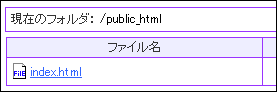 |
アップロードが成功すると、左記のようにファイル一覧に、今アップロードしたファイルが追加されます。 ファイル名のリンクをクリックすると、そのページを確認する事が出来ます。 |
|
※ 注意事項 ※ ・public_html(Web公開用フォルダ) HTML・CGI・PHPなどのWEB公開ファイルは全てこの中に入れて下さい。 このフォルダは絶対に消さないで下さい。もし誤って消去されるとWEBページが全く見れなくなります。 その他フォルダへアップされますと内容が全く更新されませんので十分にご注意下さい。 |
|
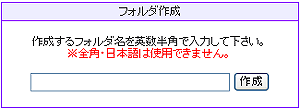 |
フォルダーを作成する場合は、「フォルダ作成」枠にあるテキストボックスに、お好きなフォルダー名を入力し、「作成」ボタンをクリックして下さい。 ※全角文字は使えません。 |
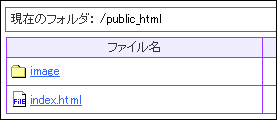 |
フォルダー作成が成功すると、左記のようにファイル一覧に作成したフォルダーが追加されます。 作成したフォルダー内にファイルをアップロードする場合は、「2.アップロードする」の作業を行ってください。 |